幫助:如何訪問H萌娘
重新導向頁面
重定向到:
| ||||||||||||||||||||||||||||||||||||||||||
本文旨在為訪問中文裏萌娘有困難障礙的中文用戶,提供有效安全的訪問方法。
中國大陸直連情況
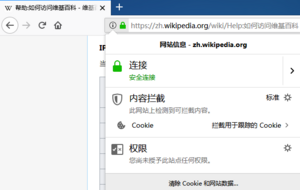
里萌娘的網址如下:
- https://www.hmoegirl.com (中文裏萌娘桌面版)
- https://m.hmoegirl.com (中文裏萌娘移動版)
自2016年5月中旬起,網站管理員對里萌娘進行了強制性加密(超文本傳輸安全協議,HTTPS),未加密的明文版頁面(超文本傳輸協議,HTTP)會被強制跳轉到對應的加密版頁面。如果訪問中瀏覽器出現證書錯誤等提示,或者頁面停留在明文版而未跳轉至加密版(即地址欄不以https://開頭),說明連接極有可能已經受到了干擾,請停止訪問,不要添加例外,以免傳輸的數據被竊聽。
如果你在直接連接(未使用代理、V過濾器PN等手段)里萌娘時遇到的情況和下文描述不盡相同,也歡迎留下反饋信息。 Template:Pp-vandalism Template:NoteTA Template:Wikipedia how-to Template:Nutshell Template:Newbies
本文旨在為訪問包括中文維基百科在內的部分維基媒體基金會旗下項目有困難障礙的中文用戶,提供有效安全的訪問方法。
中國大陸直連情況
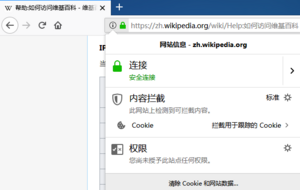
維基百科的網址如下:
- https://zh.wikipedia.org/ (中文維基百科桌面版)
- https://zh.m.wikipedia.org/ (中文維基百科移動版)
- https://www.wikipedia.org/ (多語言入口,可以通過連結訪問或搜索任意語言版本的維基百科)
自2015年6月中旬起,維基媒體基金會對旗下項目進行了強制性加密(HTTPS),未加密的明文版頁面(HTTP)會被強制跳轉到對應的加密版頁面。如果訪問中瀏覽器出現證書錯誤等提示,或者頁面停留在明文版而未跳轉至加密版(即地址欄不以https://開頭),說明連接極有可能已經受到了干擾,請停止訪問,不要添加例外,以免傳輸的數據被竊聽。
如果你在直接連接(未使用代理、過濾器VP等手段)維基百科時遇到的情況和下文描述不盡相同,也歡迎留下反饋信息。
IPv4連接
目前,在中國大陸直接訪問維基媒體基金會的不同項目可能會遇到如下情況: Template:Wiki-accessibility-CHN 另外,由於目前維基媒體位於美國三藩市的伺服器遭遇部分封鎖,若您的DNS解析結果為198.35.26.96,則所有的項目均無法訪問。
IPv6連接
維基媒體基金會旗下項目均支持IPv6連接。教育網和部分移動數據連接會使用IPv6,因此在不使用任何代理的情況下有可能可以直接訪問維基百科。 然而,防火長城對維基百科部分項目的DNS污染可能會影響到IPv6地址的解析。如果有必要,仍然需要手動調整IPv6地址(參見修正域名解析)。
維基媒體伺服器列表
維基媒體基金會使用下列IP位址提供服務入口,您可以使用下面的IP位址替換後續教程(如#修正域名解析)中提供的IP位址。text-lb和upload-lb之間的數據不互通,通常應該使用text-lb中的IP位址,但是對於圖片伺服器(upload.wikimedia.org)及地圖服務(maps.wikimedia.org)則應該使用upload-lb中的IP位址。您可根據延遲和丟包率等測試數據決定使用哪個伺服器。
另需指出Toolforge單獨擁有數據中心,因此不使用以下任何IP位址,而有專用IP位址185.15.56.11。
教育網屏蔽了部分IPv6地址,使用前應確認可用性。
| 位置 | 數據中心名 | 對應項目 | 網絡地址 | |||
|---|---|---|---|---|---|---|
| text-lb | upload-lb | |||||
| IPv4地址 | IPv6地址 | IPv4地址 | IPv6地址 | |||
| Template:USA三藩市 | ulsfo | 大部分項目 | 1 198.35.26.96 | Template:Y 2620:0:863:ed1a::1 | Template:Y 198.35.26.112 | Template:Y 2620:0:863:ed1a::2:b |
| Template:USA卡羅爾頓 | codfw | 大部分項目 | Template:Y 208.80.153.224 | Template:Y 2620:0:860:ed1a::1 | Template:Y 208.80.153.240 | Template:Y 2620:0:860:ed1a::2:b |
| Template:USA阿什本 | eqiad | 大部分項目 | Template:Y 208.80.154.224 | Template:Y 2620:0:861:ed1a::1 | Template:Y 208.80.154.240 | Template:Y 2620:0:861:ed1a::2:b |
| Template:NED阿姆斯特丹 | esams | 大部分項目 | Template:Y 91.198.174.192 | Template:Y 2620:0:862:ed1a::1 | Template:Y 91.198.174.208 | Template:Y 2620:0:862:ed1a::2:b |
| Template:SGP | eqsin | 大部分項目 | Template:Y 103.102.166.224 | Template:Y 2001:df2:e500:ed1a::1 | Template:Y 103.102.166.240 | Template:Y 2001:df2:e500:ed1a::2:b |
| Template:Y 在中國大陸可以直接連接的IP位址 |
| 2 在中國大陸不能直接連接的IP位址 |
通過查詢 text-lb.(数据中心名).wikimedia.org、upload-lb.(数据中心名).wikimedia.org(lb是load balancer的縮寫)可以獲得上述的IP位址。此外也可以參考meta:Wikimedia servers或Wikipedia:伺服器頁面獲得維基媒體基金會伺服器的相關信息。
直接連接
本地反向代理
因維基百科的ip可以正常連接,所以可以通過本地反代的方式規避防火長城的SNI檢測。使用Nginx進行本地反向代理,詳見此處。nginx下載並配置後直接雙擊運行即可;如需要停止服務,可使用nginx -s quit命令或直接在任務管理器(或Linux中使用kill命令)終止nginx進程。
這裏提供了一個完整配置(請刪除nginx.conf的「server 198.35.26.96:443;」一行),但只支持維基百科。
如果您不懂得如何配置,可以使用Accesser(Python編寫)。
修正域名解析
Template:Shortcut 截至2019年8月19日,防火長城會對部分維基媒體項目進行DNS污染和/或基於SNI檢測的TCP連接重置。對此您可以在設置修正域名解析(具體方法參見下文)後先訪問未被封鎖的維基媒體基金會旗下的其他項目(例如元維基或維基數據)再切換至被封鎖的項目,即可在接下來的一段時間內正常訪問。如果上述操作無效,可以等待幾分鐘後重試,通常即可成功連接。您也可以使用代理服務訪問維基百科以獲得更加穩定的體驗。
目前已知不能完全正常訪問的項目包括:
- 所有語言版本的維基百科(所有以
.wikipedia.org結尾的域名) - 中文維基語錄桌面版(
zh.wikiquote.org) - 維基共享資源移動版(
commons.m.wikimedia.org) - 中文維基新聞桌面版和移動版(
zh.wikinews.org、zh.m.wikinews.org) - 英文維基新聞桌面版(
en.wikinews.org)
修正域名解析後,用戶在首次訪問中文維基百科時,需輸入以https://開頭的網址方可成功連接,否則仍會遭到屏蔽。由於應用了HSTS技術,使用較新版本瀏覽器的用戶如果成功進入了維基媒體基金會旗下項目的頁面,在之後的兩周(1209600秒)內再次訪問相同項目時瀏覽器會自動將http123://改為https://來訪問加密版頁面而無須通過伺服器進行該跳轉。
(i)注意 :
- 使用這些按鈕中的地址可以一鍵從其他維基媒體項目切換到中文維基百科(複製:桌面設備右鍵,流動裝置長按):Template:Clickable button 2Template:Clickable button 2Template:Clickable button 2Template:Clickable button 2Template:Clickable button 2Template:Clickable button 2Template:Clickable button 2Template:Clickable button 2。
- 修正域名解析不會改變您的IP位址,因此您仍然會對維基媒體基金會旗下項目展現運營商的真實IP位址。不過不用擔心,對於註冊用戶而言,其IP位址是不會對其他用戶顯示的(除了需要用戶查核等特殊情況),僅根據維基媒體基金會的私隱政策儲存在伺服器後台。假如真的遇到用戶查核,您的IP位址也不會和別人的混淆,進而避免被誤認為是破壞者的傀儡/馬甲/小號。
(i)注意 :
- 若您已經因為使用代理伺服器或過濾器VP編輯維基百科而被自動封禁,現在希望通過設置Hosts或DNS伺服器編輯維基百科,請在完成修改之後嘗試不使用代理或關閉過濾器VP,直接訪問維基百科。
- 由於phab:T152462,你可能還需要清空你的瀏覽器Cookie,或刪除名為
zhwikiBlockID的Cookie,才能正常編輯維基百科。
- 由於phab:T152462,你可能還需要清空你的瀏覽器Cookie,或刪除名為
- TCP連接斷開之後需要重複上面的步驟才能繼續訪問。因此使用該方法時請儘量避免進行繞過瀏覽器緩存操作。
- 如果你的瀏覽器安裝了自動刷新網頁的插件,你可以對某個未被封鎖的維基媒體項目網頁進行定期刷新以避免重複上面的步驟。
- 你也可以使用JavaScript腳本自動完成此操作,請登錄後編輯頁面Special:MyPage/common.js並將以下內容添加進去:
(function(){
var sites = [
'www.mediawiki.org',
'www.wikidata.org',
'incubator.wikimedia.org',
'meta.wikimedia.org',
'en.wiktionary.org',
'wikitech.wikimedia.org',
'commons.wikimedia.org'
]
var activateSni = function(){
mw.loader.using('mediawiki.ForeignApi').done(function(){
(new mw.ForeignApi('https://'+sites[Math.floor(Math.random() * sites.length)]+'/w/api.php')).get({
action: 'query',
meta: 'userinfo',
sand: Math.random() * 10000
})
sites.push(sites.shift())
})
window.setTimeout(activateSni, 30000 + Math.random() * 20000)
}
activateSni()
})()
Hosts文件
Template:Shortcut Hosts文件存在於計算機本地,通過修改該文件可以改變域名至IP位址的映射。
修改Hosts文件的具體做法是:
- 獲取設備的管理員權限或者對設備進行root/越獄操作:
- 打開Hosts文件:
- Windows系統:從Template:Key press菜單中找到Template:Key press程序,右鍵選擇Template:Key press(根據用戶帳戶控制策略,可能需要輸入管理員賬戶的密碼),使用左上角菜單中的Template:Key press→Template:Key press,在下面的文件名中輸入
C:\Windows\System32\drivers\etc\hosts回車打開文件。(取決於系統安裝位置的不同,System32的位置也可能不同。可以通過在命令提示符中運行echo %WINDIR%\system32\etc\hosts確認。如果您使用64位系統,請保證自己使用的編輯器為64位編輯器——Windows對於32位程序會暴露一個虛假的System32(即SysWow64),其中不含hosts。) - 類UNIX系統(Linux、Android):一般都可在類似於
/etc/hosts的位置找到,然後使用gedit(圖形界面)或vi(終端界面)編輯。 - 其他系統:請參見hosts文件。
- Windows系統:從Template:Key press菜單中找到Template:Key press程序,右鍵選擇Template:Key press(根據用戶帳戶控制策略,可能需要輸入管理員賬戶的密碼),使用左上角菜單中的Template:Key press→Template:Key press,在下面的文件名中輸入
- 在該文件中加入下列內容(可根據設備類型選擇添加):
- 維基媒體伺服器列表Template:`桌面設備參考格式Template:`流動裝置參考格式
- (&)建議 :維基媒體基金會有多個IP位址,您可以參考維基媒體的伺服器列表並根據實際訪問情況選擇填寫不同的IP位址。為方便起見,在桌面設備上可以只添加下文的前半部分,在流動裝置上可以只添加下文的後半部分。另外由於維基百科有數百種語言版本,您可以根據實際情況選擇性地添加項目以免列表過長造成維護困難,例如對於只會普通話的用戶,可以只添加中文項目而跳過粵文、藏文等項目。下文僅為格式參考,具體添加哪些語言版本根據您的使用習慣而定,如果您因特殊情況需要添加較多語言版本,可使用此連結中列出的全語言版本hosts。
- (i)注意 :Hosts文件不支持通配符,因此需要逐個添加地址。另外,由於SNI檢測的存在,使用時需要確保Hosts列表中的IP位址與運營商的解析結果保持一致,解析結果可以通過查詢未被DNS污染的維基媒體域名獲得,如
mediawiki.org、wikidata.org、w.wiki。
# Wikimedia Start 維基媒體開始
103.102.166.224 meta.wikimedia.org
2620:0:863:ed1a::1 meta.wikimedia.org
# Wikimedia End 維基媒體結束
# Wikipedia Start 維基百科開始
103.102.166.224 www.wikipedia.org
2620:0:863:ed1a::1 www.wikipedia.org
103.102.166.224 en.wikipedia.org
2620:0:863:ed1a::1 en.wikipedia.org
103.102.166.224 zh.wikipedia.org
2620:0:863:ed1a::1 zh.wikipedia.org
103.102.166.224 ja.wikipedia.org
2620:0:863:ed1a::1 ja.wikipedia.org
103.102.166.224 zh-yue.wikipedia.org
2620:0:863:ed1a::1 zh-yue.wikipedia.org
103.102.166.224 gan.wikipedia.org
2620:0:863:ed1a::1 gan.wikipedia.org
103.102.166.224 wuu.wikipedia.org
2620:0:863:ed1a::1 wuu.wikipedia.org
103.102.166.224 zh-min-nan.wikipedia.org
2620:0:863:ed1a::1 zh-min-nan.wikipedia.org
103.102.166.224 cdo.wikipedia.org
2620:0:863:ed1a::1 cdo.wikipedia.org
103.102.166.224 hak.wikipedia.org
2620:0:863:ed1a::1 hak.wikipedia.org
103.102.166.224 bo.wikipedia.org
2620:0:863:ed1a::1 bo.wikipedia.org
103.102.166.224 ug.wikipedia.org
2620:0:863:ed1a::1 ug.wikipedia.org
103.102.166.224 zh-classical.wikipedia.org
2620:0:863:ed1a::1 zh-classical.wikipedia.org
#Wikipedia End 維基百科結束
#Wikinews Start 維基新聞開始
103.102.166.224 zh.wikinews.org
2620:0:863:ed1a::1 zh.wikinews.org
103.102.166.224 en.wikinews.org
2620:0:863:ed1a::1 en.wikinews.org
#Wikinews End 維基新聞結束
#Wikiquote Start 維基文庫開始
103.102.166.224 zh.wikiquote.org
2620:0:863:ed1a::1 zh.wikiquote.org
#Wikiquote End 維基文庫結束
# Wikimedia Start 維基媒體開始
103.102.166.224 meta.m.wikimedia.org
2620:0:863:ed1a::1 meta.m.wikimedia.org
103.102.166.224 commons.m.wikimedia.org
2620:0:863:ed1a::1 commons.m.wikimedia.org
# Wikimedia End 維基媒體結束
# Wikipedia Start 維基百科開始
103.102.166.224 www.wikipedia.org
2620:0:863:ed1a::1 www.wikipedia.org
103.102.166.224 en.m.wikipedia.org
2620:0:863:ed1a::1 en.m.wikipedia.org
103.102.166.224 zh.m.wikipedia.org
2620:0:863:ed1a::1 zh.m.wikipedia.org
103.102.166.224 ja.m.wikipedia.org
2620:0:863:ed1a::1 ja.m.wikipedia.org
103.102.166.224 zh-yue.m.wikipedia.org
2620:0:863:ed1a::1 zh-yue.m.wikipedia.org
103.102.166.224 gan.m.wikipedia.org
2620:0:863:ed1a::1 gan.m.wikipedia.org
103.102.166.224 wuu.m.wikipedia.org
2620:0:863:ed1a::1 wuu.m.wikipedia.org
103.102.166.224 zh-min-nan.m.wikipedia.org
2620:0:863:ed1a::1 zh-min-nan.m.wikipedia.org
103.102.166.224 cdo.m.wikipedia.org
2620:0:863:ed1a::1 cdo.m.wikipedia.org
103.102.166.224 hak.m.wikipedia.org
2620:0:863:ed1a::1 hak.m.wikipedia.org
103.102.166.224 bo.m.wikipedia.org
2620:0:863:ed1a::1 bo.m.wikipedia.org
103.102.166.224 ug.m.wikipedia.org
2620:0:863:ed1a::1 ug.m.wikipedia.org
103.102.166.224 zh-classical.m.wikipedia.org
2620:0:863:ed1a::1 zh-classical.m.wikipedia.org
#Wikipedia End 維基百科結束
#Wikinews Start 維基新聞開始
103.102.166.224 zh.m.wikinews.org
2620:0:863:ed1a::1 zh.m.wikinews.org
#Wikinews End 維基新聞結束
Template:HideF 註:元維基是可以直接訪問的,但是為了防止DNS解析結果變動造成訪問不便,可以先訪問此地址再訪問中文維基百科等項目。您也可以根據個人喜好改為其他可直接訪問的項目。
保存文件。如果保存的時候出現任何錯誤提示,如「權限不足」等,請允許電腦保存;如果殺毒軟件提示這一舉動存在安全風險,請您忽視。按照本教程的方式修改Hosts文件不會對您的電腦造成損害。通常修改後的Hosts記錄可以立即生效,但若保存之後還不能正常訪問,您可以通過清除DNS緩存來實現:
- 重新啟動設備。
- 執行下列命令:
- Windows:
ipconfig /flushdns - OS X / macOS:
lookupd -flushcache或dscacheutil -flushcache - Linux:
sudo service nscd restart- Ubuntu:
sudo /etc/init.d/dns-clean start
- Ubuntu:
- Android:開啟再關閉飛行模式
- Windows:
值得注意的是,有的時候IP位址雖然能正常連接,但是非加密狀態下URL會被防火長城進行關鍵字攔截,導致最終訪問失敗。
加密DNS
針對DNS的加密技術包括DNS over TLS(DoT)和DNS over HTTPS(DoH),它們比傳統DNS更加安全,可以對解析結果進行加密以防止被第三方竊聽或篡改,同時也可以作為無法修改Hosts且DNS失效的情況下的替代方案。
- DoT伺服器列表:DNS over TLS#公共DNS伺服器列表
- DoH伺服器列表:DNS over HTTPS#公共DNS
- Android
Android從9.0開始提供了原生的DoT支持,也就是私人DNS,配置方法是:
- 打開「設置」;
- 點擊「網絡和互聯網」,再點擊「高級」,再點擊「私人 DNS」;
- 然後在打開的窗口中輸入DoT伺服器地址,只需要輸入IP位址或域名,不需要加上協議或端口。
對於華為和榮耀手機用戶,EMUI 9.0以上系統版本中有此功能,可以在「設置>無線和網絡>加密DNS」中找到。
對於Android 9.0以下的系統,可以使用軟件進行DoT/DoH查詢:
- Intra(直接下載):由於此軟件的默認DoH伺服器
dns.google.com受到IP阻斷,所以需要設置其他伺服器,點擊軟件左上角的菜單按鈕,再點擊「設置」,再點擊「選擇 DNS-over-HTTPS 伺服器」,然後選擇「自定義伺服器網址」並輸入DoH伺服器地址。或者選擇cloudflare-dns.com。 - 1.1.1.1 App(直接下載)
- Firefox
Firefox從60.0開始提供了DoH支持,配置方法是:
- 桌面版:
- 在地址欄輸入
about:preferences並打開; - 將頁面翻到最下方,點擊「網絡設置」下方的「設置」按鈕;
- 勾上「啟用基於 HTTPS 的 DNS」選項;
- 選擇「自定義」(如果您想使用默認的DoH伺服器則可以不修改);
- 填入DoH伺服器地址,需以
https://開頭,端口可選。
- 在地址欄輸入
- 注意:通過圖形界面設置後Firefox默認會在DoH查詢失敗時回退到傳統DNS,如果需要用DoH做所有的DNS查詢:
- 在地址欄輸入
about:config並打開,如果出現警告提示請繼續; - 在頁面上方的搜索框輸入
network.trr.mode; - 修改
network.trr.mode的值為3。
- 移動版:
- 在地址欄輸入
about:config並打開,如果出現警告提示請繼續; - 在頁面右上角的搜索框輸入
network.trr.uri; - 修改
network.trr.uri的值為DoH伺服器地址(如果您想使用默認的DoH伺服器則可以不修改),需以https://開頭,端口可選; - 在頁面右上角的搜索框輸入
network.trr.mode; - 修改
network.trr.mode的值為3(如果想在DoH查詢失敗時回退到傳統DNS,請設置為2)。
- 在地址欄輸入
Chromium瀏覽器內核自78版本開始支援部分DoH服務;基於Chromium的瀏覽器(Google Chrome, Opera, Vivaldi, Brave等)均可使用此功能。
啟用方法:
- 將系統 DNS 設定為以下服務提供者之一的地址:
- Cleanbrowsing
- Cloudflare
- Comcast
- DNS.SB
- OpenDNS
- Quad9
- 在瀏覽器中前往 chrome://flags/#dns-over-https
- 將最頂端的選項中的「Default」改為「Enabled」
- 重新啟動瀏覽器
傳統DNS
通常情況下無論使用設置在中國大陸的DNS服務還是使用設置在海外的DNS服務,因為解析結果都需要穿過防火長城,所以都會被污染。但是仍有一些設置在中國大陸的小型DNS使用技術手段迴避防火長城的污染並提供不受污染的結果,通常使用這些小型DNS也能夠訪問部分其他被封鎖的網站,此類DNS服務包括:(帶刪除線的項目可能無法使用,或不對公眾開放使用)
| 服務提供者 | 首選網絡地址 | 備選網絡地址 | ||
|---|---|---|---|---|
| IPv4地址 | IPv6地址 | IPv4地址 | IPv6地址 | |
| 中國科學技術大學DNS | 202.141.162.123 (中國電信) |
|||
| 清華大學TUNA協會DNS | 2001:da8::666 (教育網) | 無 | 無 | |
| 其他DNS服務 | 140.143.226.193 110.43.41.122 |
40.73.101.101 150.242.98.63 |
||
部分海外IPv6 DNS服務(如Google Public DNS的2001:4860:4860::8888和2001:4860:4860::8844)也可能可以給出正確的解析結果,但使用前建議先檢查可用性。IPv4 DNS則很可能會受到干擾。關於海外的DNS服務,詳見公共域名解析服務。
獲得DNS服務商的IP位址後,更改DNS伺服器的方法如下:
- Windows 7 / Vista
- OS X 10.10 Yosemite
- Android(第三方教程,不同設備的操作方法可能不同,請參考設備廠商的說明)
- iOS(第三方教程)
一些路由器等網絡硬件設備也允許用戶指定DNS地址,這樣一來所有連接到該網絡設備並設置了「自動獲得DNS伺服器地址」(DHCP)的計算機、手機等終端設備都會自動使用該DNS服務,較為方便。詳情請參閱設備說明書。
***以下內容同時適用於加密DNS和傳統DNS***
(i)注意 :使用DNS服務時要注意潛在的安全問題。DNS伺服器的控制者儘管無法監視您與網站之間傳輸的內容,但是卻有能力記錄您的IP位址和您試圖訪問的網站域名。DNS服務商可能會利用這些信息或將其分享給第三方以用於用戶行為收集、廣告和政府監管等目的,因此請仔細閱讀服務條款,選擇自己信任的服務商。另外,DNS服務商也可能有意或無意地為您提供錯誤甚至有害的結果(這也是防火長城的工作原理之一)。此外,在首選和備選IP位址中填入不同DNS服務提供者的地址也是可以的。部分地區可能只能解析較少的次數。
(&)建議 :由於部分DNS服務商的出口伺服器全部位於中國大陸以外,或者出口伺服器部署有限無法針對所有地區或運營商進行優化,可能會導致用戶在訪問中國大陸境內的網站時被解析到不合適的IP位址(例如中國網站在海外架設的CDN),進而產生延遲增大、加載緩慢甚至失敗等情況。如您遇到這類現象,可以試着查詢當前使用的DNS出口的有關信息,若結果顯示當前DNS出口與您的運營商不一致、與您所處的省份不一致或位於中國大陸以外且DNS伺服器未使用ECS功能(Edns-Client-Subnet),則可以考慮暫時停用上述DNS服務改用運營商的默認DNS或中國大陸主流廠商的智能DNS服務。
- 使用以下網址可以獲得當前DNS用來查詢的源伺服器(亦即DNS出口)地址,可用於判斷DNS出口伺服器的區域:
- Template:Url:能同時給出多組結果,但只顯示IP位址的地理位置,不能給出運營商名稱。使用方法:在「DNS Addresses」這一節,如果顯示「DNS Address detection」或「pending」字樣則表示正在查詢
- Template:Url:一次只能給出一條結果,但能同時給出IP位址的地理位置和運營商名稱
- 通過在終端中使用下列命令查詢域名
edns-client-sub.net的TXT記錄可以獲得DNS伺服器的ECS功能狀態(請將下文中的8.8.8.8替換成您需要查詢的DNS入口伺服器地址):
- dig:
dig edns-client-sub.net -t TXT @8.8.8.8 - nslookup:
nslookup -type=TXT edns-client-sub.net 8.8.8.8- Windows系統下可能需要使用
nslookup -qt=TXT edns-client-sub.net 8.8.8.8
- Windows系統下可能需要使用
- dig:
- 查詢會得到一個類似於JSON格式的結果,例如:
{'ecs_payload':{'family':'1','optcode':'0x08','cc':'[ECS客户端国家代码]','ip':'[ECS客户端IP地址]','mask':'[ECS客户端CIDR码]','scope':'0'},'ecs':'[ECS状态]','ts':'[请求UNIX时间戳]','recursive':{'cc':'[DNS服务器国家代码]','srcip':'[DNS服务器源IP地址]','sport':'[DNS服务器源端口]'}} - 如果DNS伺服器沒有使用ECS功能(也就是
ecs的值為False),則不會出現ecs_payload字段,屬正常現象。例如:{'ecs':'False','ts':'[请求UNIX时间戳]','recursive':{'cc':'[DNS服务器国家代码]','srcip':'[DNS服务器源IP地址]','sport':'[DNS服务器源端口]'}}
- 注釋:
- DNS入口是DNS服務商用來接收用戶請求和返回解析結果的伺服器地址,例如Google的8.8.8.8;DNS出口是DNS服務商用來向權威DNS伺服器發起查詢的伺服器地址,智能DNS服務商通常擁有多個出口節點,能根據用戶的地理位置和使用的網絡運營商就近分配DNS出口以確保用戶能獲得合適的解析結果。
- ECS功能允許DNS伺服器向權威DNS伺服器傳達您的IP位址從而可以讓權威DNS伺服器返回合適的IP位址。因此,如果DNS服務商使用了該功能(如果查詢返回的結果包含
'ecs':'True'則說明DNS伺服器使用了ECS功能;如果包含'ecs':'False',則說明未使用ECS功能),那麼不論DNS出口位於何處,返回給用戶的結果都是合適的。
- (i)注意 :維基媒體伺服器的部分IP被封鎖,而DNS伺服器仍然可能會將相關域名解析到被封鎖的IP,此時需要仍然修改Hosts文件處理此問題,或設置IP重定向。
域前置
域前置可以讓用戶向防火長城展示經過偽裝的訪問信息,藉此避開SNI封鎖,也就是說雖然訪問的是維基百科,但在防火長城看來是在訪問別的網站,從而使得連接不會被中斷。但方法操作起來較為複雜,需要用戶具有相當計算機相關知識,故不建議使用。若你有足夠能力,也可以查看維基百科用戶就該方法進行過的討論來進一步了解。
IP重定向
有時DNS伺服器會將部分域名解析到被封鎖或無效的IP,此時可以將這些IP重定向到正確的IP。
路由器IP轉發
如果你的路由器支持DNAT功能,則可以設置IP重定向。
使用iptables語句
(i)注意 :此方法僅適用於Linux作業系統,且不適用於Windows Subsystem for Linux。
此方法未經檢驗,故暫時隱藏。請查看原始碼並協助檢驗。
使用本地防火牆
(請協助擴充此段)
非直接連接
代理伺服器
通過代理伺服器來中轉數據流量,用戶可以繞過絕大多數類型的網絡封鎖。
(i)注意 :
- 由於維基媒體基金會封禁了大部分公共代理伺服器以避免破壞,若要通過代理伺服器編輯維基百科,您可能需要有一個擁有IP封禁例外權的賬戶。
- 由於用戶與代理伺服器之間的連接未必被加密且用戶通常無法掌握代理伺服器的運行細節,因此用戶數據可能被第三方監聽(例如政府或網絡運營商)或被代理服務提供者收集甚至共享給第三方(例如政府機構或廣告商)。對此,用戶應避免通過代理伺服器進入網上銀行等涉及私隱和財務的網站並儘可能地使用https加密連接。
- 本章節主要討論相關的技術並舉出一些知名度較高的例子。在配置代理伺服器前,用戶需要聯繫代理伺服器的提供者來獲取相關參數。
- 如果使用了被污染的DNS伺服器仍然有無法訪問維基百科的可能,某些情況下仍然需要對DNS伺服器進行設置。翻牆軟件一般會對DNS伺服器進行設置或提供設置DNS伺服器的功能。
- 如果你經常來往國內和國外,你可能需要在訪問維基百科前禁用或卸載用於在國外訪問某些國內網站的軟件或瀏覽器插件。
- 本站有義務告知閣下:使用代理伺服器可能違反你所在國家和地區的法律,閣下有可能受到相關處罰。
(&)建議 :使用代理伺服器訪問被防火長城封鎖的網站也被稱為「科學上網」,在遭遇關鍵詞過濾時可以嘗試使用此關鍵詞進行搜索或發貼,在六過濾器四事件等敏感時期,關鍵詞屏蔽可能會加強,「科學上網」「番薔」等詞彙仍會被屏蔽,請嘗試使用別的關鍵詞進行搜索或發貼。
翻牆軟件
翻牆軟件是一種專用代理軟件,通常由代理服務提供商製作,該軟件會自動配置電腦的代理設置,從而使您的電腦和目標伺服器之間的流量都通過其指定的代理伺服器中轉。常見的免費翻牆軟件有賽風、藍燈、自由門等,另外還有收費的翻牆軟件可滿足對訪問質量(例如速度和延遲)有要求的用戶的需要。不同翻牆軟件的使用方法不盡相同,如有問題請閱讀軟件官方網站的使用說明或聯繫軟件開發者的客戶服務(如果有)。由於翻牆存在法律風險,因此利用翻牆軟件進行違反中華人民共和國法律的行為可能遭到懲罰,這一點請用戶務必注意。另外,由於翻牆編輯維基百科會因使用被封禁的IP位址而無法編輯,因此可以申請IP封禁例外。
HTTP代理
作業系統設置
- Windows 7 / Vista[失效連結](對Windows的代理設置進行的修改可以影響到包括Internent Explorer在內的大部分軟件的代理設置)
- OS X 10.10 Yosemite[失效連結]
瀏覽器設置
部分瀏覽器允許用戶獨立設置代理服務,所做的修改僅在該瀏覽器中有效。
- Firefox:設置方法
- Chrome:跟隨作業系統的代理設置
- 大部分中國公司開發的瀏覽器:跟隨作業系統的代理設置。
過濾器VP
過濾器VP是一種網絡隧道,通過它可以連接到代理伺服器,過濾器VP的連接通常是加密的。 各種作業系統的設置方法如下:
- Windows 8 / 8.1
- Windows7 / VistaTemplate:失效連結
- OS X 10.10 Yosemite
- Android(對於非原生系統,操作方法可能不同,請參考設備廠商的說明)
- iOSTemplate:失效連結
注意:對於系統不支持的過濾器VP協議,需要通過安裝第三方軟件來實現。
Shadowsocks

Shadowsocks是一種基於socks5的開源代理軟件,支持Windows、Mac OS X、Linux、Android、iOS、OpenWRT平台,下載對應平台的客戶端後僅需簡單的配置即可使用。Shadowsocks的連接是被高度加密的,所以相對於HTTP代理更加安全且能避開關鍵字封鎖。其原作者clowwindy因被有關部門約談已停止開發、刪除Github上的原始碼,但另有開發者志願進行後續開發。此外,Shadowsocks也有若干分支版本,例如ShadowsocksR。
Shadowsocks分為伺服器端和客戶端。在使用之前,需要先將伺服器端部署在中國大陸以外未被防火長城封鎖且支持Python的伺服器上,然後通過客戶端連接並創建本地代理。此外,用戶也可以選擇使用基於Shadowsocks的商業服務,以免去自行部署的麻煩。
(&)建議 :在有關鍵詞過濾機制的搜尋引擎或網絡論壇中,可以使用「酸酸乳」、「酸酸」、「機場」、「飛機」等關鍵詞來指代該軟件以及相關的伺服器。
Tor
Tor的全稱是「The Onion Router」(洋蔥路由器),本為匿名軟件,亦可作翻牆之用。其通過三重代理鏈隱匿路由信息,反制現階段大量存在的流量過濾、嗅探分析等工具,難以追蹤,有效地保證了安全性。
Tor項目的官方網站提供了Tor瀏覽器(也可以在這裏下載)——集成了Tor且經過安全性定製的Firefox,並針對封鎖了Tor的地區提供了流量混淆工具。中國大陸地區目前可選擇obfs4和meek-azure網橋接入Tor網絡,也可以配置其他翻牆工具作為其前置代理。Tor瀏覽器連接成功後,將提供SOCKS5代理127.0.0.1:9150以供其他應用程式使用。
為防止濫用,維基媒體項目以擴展TorBlock查封了大多數Tor出口節點,Tor用戶只能閱讀但無法編輯維基百科。要突破該限制,用戶需申請IP封禁例外權限。
跨境瀏覽器
一些符合中華人民共和國法律法規的訪問境外網站的跨境瀏覽器(如酷鳥瀏覽器)也可以用於訪問維基百科,但是不建議通過此類瀏覽器瀏覽政治敏感或情色條目。另外,可能需要申請IP封禁豁免權以便編輯頁面。
瀏覽器擴展程序
Firefox和Chrome等瀏覽器支持擴展程序,通過安裝代理類的擴展程序可以也可以使用代理服務,部分代理擴展程序還可以根據網址進行匹配。通過瀏覽器擴展程序進行的代理設置通常只在該瀏覽器中有效,不會影響其它程序。
- Google Chrome 瀏覽器上可以使用擴展 Proxy SwitchyOmega 進行代理器管理或使用 PAC 文件。
- Mozilla Firefox 瀏覽器上可以使用 Proxy SwitchyOmega (Firefox 官方擴展站下載頁面)或 FoxyProxy( Firefox 官方擴展站下載頁面),Proxy SmartProxy 進行代理管理或使用 PAC 文件。
- Microsoft Edge和Internet Explorer 除了可以在設置選項內手工修改代理設置之外,也可以通過配置 PAC 文件的方式來讓瀏覽器自動分辨哪些網站使用代理訪問。
鏡像網站
鏡像網站普遍只是郵遞員,內容與官方的維基百科實時同步。部分鏡像網站不能夠登錄。即使鏡像網站可以登錄,也請您不要登錄,因為鏡像網站的提供者完全有能力記錄您的用戶名及密碼。有些網站保留了編輯功能,但通過鏡像網站進行的編輯都會歸屬到同一個IP位址從而容易被濫用,因此相關IP位址大部分已經被封禁從而不能用於編輯。 {{:Wikipedia:維基百科拷貝網站}}
- Cloudflare Workers
可以使用 Cloudflare Workers 搭建維基百科鏡像網站。Cloudflare Workers 有免費版本,但是有配額限制,免費版本每天的請求數量不能超過100000次。請求數次日不累計,會清零重新計算。
配置方法是:
- 登錄Cloudflare控制台
https://dash.cloudflare.com,如果沒有賬戶則點擊「Sign up」註冊; - 進入控制台後點擊「Workers」,然後在出現的輸入框中輸入您想要的
.workers.dev子域名(例如:如果輸入「test」,那麼以後創建的Worker的網址為「.test.workers.dev」結尾),這個是用來訪問的網址。輸入完畢後點擊按鈕繼續; - 進入 Workers 控制台後點擊「Create a Worker」按鈕;
- 更改 Worker 的名稱:在「Menu」字樣下方有一個輸入框,文字為以
-分隔的隨機字符(注意不是下方含有「Not deployed to」的小字),點擊可輸入。將原有內容刪除,然後在裏面輸入您想設置的Worker名稱; - 將左側帶有行號的輸入區(第一行應該是
addEventListener('fetch', event => {)中的內容全部清空,然後將以下內容粘貼進去:addEventListener('fetch', event => { event.respondWith(handleRequest(event.request)) }) async function handleRequest(request) { try{ u = (new URL(request.url)) if(u.protocol == 'http:'){ u.protocol = 'https:' return (new Response('', {status: 301, headers: {'Location': u.href}})) } h = (new Headers(request.headers)) ua = h.get('User-Agent') v = '' ual = ua.toLowerCase() if(ual.indexOf('mobile') !== -1 || ual.indexOf('android') !== -1 || ual.indexOf('like mac os x') !== -1){v = '.m'} host = u.hostname path = u.pathname //u.searchParams.append('variant','zh-cn') argv = u.search if(path == '/'){return (new Response('', {status: 302, headers: {'Location': '/wiki/'}}))} uri = path+argv d = await fetch('https://zh'+v+'.wikipedia.org'+uri) return (new Response(d.body, {status: d.status, headers: d.headers})) }catch(e){ return (new Response(e, {status: 500})) } }
- 註:
- 以上代碼不支持POST方法,而編輯頁面需要使用POST方法,所以只能查看不能編輯頁面。
- 默認的字詞轉換模式為「不轉換」,如果想使用其他字詞轉換模式,請刪除上方內容中
u.searchParams.append('variant','zh-cn')之前的//字樣,然後將zh-cn替換為您想要的字詞轉換模式。
- 註:
- 然後點擊「Run」按鈕右邊的「Save and deploy」按鈕,然後在彈出的窗口中再次點擊「Save and deploy」按鈕;
- 配置完成。訪問網址是
https://[在第4步中设置的Worker名称].[在第2步中设置的子域名].workers.dev,例如:如果第2步設置名稱為「foo」,第4步設置名稱為「bar」,則訪問網址為https://bar.foo.workers.dev。
如果你自己的域名使用了Cloudflare CDN的話,那麼Cloudflare Workers就可以使用自定義域名:
- 在Cloudflare的域名管理界面中也有一個「Workers」按鈕,位於「Caching」的右邊,點擊進入;
- 然後點擊「Add route」,在第一個輸入框中輸入
www.example.org/*,請將www.example.org替換成你自己的域名或子域名(注意不能加上協議,否則就不能同時匹配HTTP和HTTPS),注意不能去掉末尾的/*。然後在第二個下拉框中選擇你的 Worker 名稱(在上方第四步中設置的名稱);- 如果你設置的是一個新域名的話,那麼你需要手動為這個域名添加一個無效的DNS記錄才能訪問,比如說添加一個CNAME記錄指向到
nxdomain.example。
- 如果你設置的是一個新域名的話,那麼你需要手動為這個域名添加一個無效的DNS記錄才能訪問,比如說添加一個CNAME記錄指向到
- 最後點擊「Save」按鈕。接下來你就可以使用自己的域名訪問Cloudflare Workers了,最好手動輸入
https://使用HTTPS協議訪問以保護傳輸的數據。
- 注意:
- 域名必須使用CDN,不能是「DNS only」。
- 由於DNS記錄和CDN配置的傳播需要一定時間,建議等待一段時間後再訪問。
- 如果訪問時出現「Origin DNS error」則說明你在第二步的配置出現問題,請檢查:如果加上了協議請去掉、如果去掉了末尾的
/*請加上。
網頁代理
網頁代理或在線代理是一種在網頁上運行的代理伺服器程序(本質上是一種網站),用戶無需在本地進行任何設置,輸入網頁代理服務的網址即可開始使用,相對方便。使用時,用戶需要在網頁代理服務提供的網址輸入框(而不是瀏覽器的地址欄)中輸入需要訪問的地址,網頁代理服務會為用戶加載內容。
由於網頁代理服務的傳輸原理和一般的網站類似,故封鎖網頁代理比封鎖其他類型的代理工具要更加容易,因此網頁代理也更容易失效。而且不加密(HTTP)的網頁代理服務同樣會受到關鍵字過濾的干擾,建議用戶使用支持HTTPS加密的在線代理服務。另外,對於內容較複雜的網頁,使用網頁代理可能會出現排版錯亂、亂碼等問題。
短網址服務
Template:Shortcut 鑑於一些網絡論壇中存在的網址過濾和發言字數限制,用戶可以使用短網址服務壓縮連結長度並繞開過濾規則,不過這些服務並不能用來繞過網絡封鎖。另外維基百科為了避免用戶繞過垃圾連結過濾器,禁止用戶添加主要短網址服務的連結,所以這些連結(除第一個及第二個外)都不能添加到維基百科中,建議各位用戶在編輯時使用完整地址作為外部連結。
- https://w.wiki/:維基媒體基金會的短網址服務,可通過m:Special:UrlShortener(不是Special:UrlShortener,本地無法生成)為維基媒體基金會旗下項目(包括但不限於維基百科)生成短網址。該服務目前可在中國大陸境內正常使用,但有可能受到干擾。
- https://zhwp.org/:維基百科用戶PhiLiP維護的服務,訪問時只需輸入「https://zhwp.org/頁面名」即可直接訪問中文維基百科的對應頁面,詳見說明書。
- https://dwz.cn/:百度的短網址服務,需要登錄才能使用,可自訂短網址。該服務在中國大陸境內較穩定。
- https://bit.ly/:bit.ly的短網址服務將需要壓縮的地址輸入其官網即可獲得短連結。該服務在中國大陸境內使用HTTP訪問會遭到干擾,HTTPS可較穩定使用。
- https://u.nu/:支持IPv6訪問的短網址服務。
參見
Template:維基幫助導航 查找和替換 close 完成了9次替換。
查找: 213V123P123N213 替換為: 過濾器123V213P

